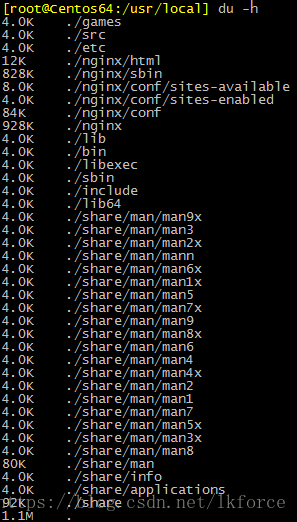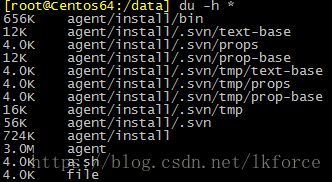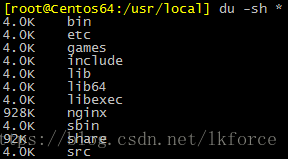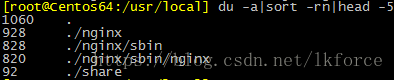檢視磁碟空間大小,排序
一,檢視磁碟空間大小的命令:df
df命令用於檢視磁碟分割槽上的磁碟空間,包括使用了多少,還剩多少,預設單位是KB
比如以下命令:
df -hl執行結果如下:
執行的結果每列的含義:
第一列Filesystem,磁碟分割槽
第二列Size,磁碟分割槽的大小
第三列Used,已使用的空間
第四列Avail,可用的空間
第五列Use%,已使用的百分比
第六列Mounted on,掛載點
解釋一下後面的h和l引數,h是把顯示的單位改成容易辨認的單位,不再是預設的KB了,而l引數表示只顯示本地磁碟分割槽,不包含的分割槽比如其他伺服器共享的磁碟。
如果我們去掉l引數:
df -h執行結果如下:
可以看到,和帶著l引數的命令相比,執行的結果多了最下面一行,那是其他伺服器的共享目錄
下面附上df命令的全部引數使用說明:
-a或--all:包含全部的檔案系統;
--block-size=<區塊大小>:以指定的區塊大小來顯示區塊數目;
-h或--human-readable:以可讀性較高的方式來顯示資訊;
-H或--si:與-h引數相同,但在計算時是以1000 Bytes為換算單位而非1024 Bytes;
-i或--inodes:顯示inode的資訊;
-k或--kilobytes:指定區塊大小為1024位元組;
-l或--local:僅顯示本地端的檔案系統;
-m或--megabytes:指定區塊大小為1048576位元組;
--no-sync:在取得磁碟使用資訊前,不要執行sync指令,此為預設值; 二,檢視檔案和目錄大小的命令:du
du是用來檢視檔案和目錄大小用的,和df略有區別
1,比如要看/data目錄的總大小,可以用以下命令:
du -sh /data執行果如下:
或者進到/data目錄後直接執行:
du -sh執行結果如下:
其中的-s引數就是檢視總大小(區別於檢視其中每個目錄的大小),而-h引數是把預設的單位KB改為比較好辨認的單位。
2,如果要看/data目錄下各個子目錄的大小,包括子目錄的子目錄,但不包含/data下檔案,可以用以下命令:
du -h執行結果如下:
注:該命令不包含/data目錄下的檔案大小
3,如果要看/data目錄下各個子目錄的大小,包括子目錄的子目錄,且包含/data下檔案,可以用以下命令:
du –h *執行結果如下:
4,如果要看/data目錄下各個子目錄的大小,不包括子目錄的子目錄,可以用以下命令:
du -sh *執行結果如下:
5,如果要看/data目錄下各個子目錄和檔案的大小,需要使用-a引數:
du -ah命令執行結果如下:
下面附上du命令的引數使用說明:
-a或-all 顯示目錄中個別檔案的大小。
-b或-bytes 顯示目錄或檔案大小時,以byte為單位。
-c或--total 除了顯示個別目錄或檔案的大小外,同時也顯示所有目錄或檔案的總和。
-k或--kilobytes 以KB(1024bytes)為單位輸出。
-m或--megabytes 以MB為單位輸出。
-s或--summarize 僅顯示總計,只列出最後加總的值。
-h或--human-readable 以K,M,G為單位,提高資訊的可讀性。
-x或--one-file-xystem 以一開始處理時的檔案系統為準,若遇上其它不同的檔案系統目錄則略過。
-L<符號連結>或--dereference<符號連結> 顯示選項中所指定符號連結的原始檔大小。
-S或--separate-dirs 顯示個別目錄的大小時,並不含其子目錄的大小。
-X<檔案>或--exclude-from=<檔案> 在<檔案>指定目錄或檔案。
--exclude=<目錄或檔案> 略過指定的目錄或檔案。
-D或--dereference-args 顯示指定符號連結的原始檔大小。
-H或--si 與-h引數相同,但是K,M,G是以1000為換算單位。
-l或--count-links 重複計算硬體連結的檔案。
三,排序命令,sort
sort命令可以用於將檔案內容排序並輸出,也可以用於將某些查詢命令的執行結果排序後輸出
比如要將資料夾中的檔案按大小排序,可以用以下命令:
du -a|sort -rn執行結果如下:
管道前面的du –a就是列出目錄下所有的檔案和目錄的大小,後面的sort命令就是排序。
其中-r引數代表反向排序,因為sort預設是從小到大排序的,加-r是從大到小排序
-n代表按照數字排序,只認數字不認單位,本例中的數字就是檔案大小,單位是預設的KB,所以這個命令不能用du -ah,這會使排序結果出現2M小於100K的情況。
附上sort命令各引數的使用說明:
-b:忽略每行前面開始出的空格字元;
-c:檢查檔案是否已經按照順序排序;
-d:排序時,處理英文字母、數字及空格字元外,忽略其他的字元;
-f:排序時,將小寫字母視為大寫字母;
-i:排序時,除了040至176之間的ASCII字元外,忽略其他的字元;
-m:將幾個排序號的檔案進行合併;
-M:將前面3個字母依照月份的縮寫進行排序;
-n:依照數值的大小排序;
-o<輸出檔案>:將排序後的結果存入制定的檔案;
-r:以相反的順序來排序;
-t<分隔字元>:指定排序時所用的欄位分隔字元;
+<起始欄位>-<結束欄位>:以指定的欄位來排序,範圍由起始欄位到結束欄位的前一欄位。
由引數可見sort命令主要還是用於檔案內容輸出的
四,只顯示前幾行的命令,head
head命令可以用於顯示檔案的前幾行,也可以用於顯示某些查詢命令結果的前幾行
比如要將資料夾中的檔案按大小排序,而且只看最大的幾個,可以用以下命令:
du -a|sort -rn|head -5執行結果:
head後面的-5表示顯示前5行,不加數字則預設顯示前10行
附上head命令各引數的使用說明:
-n<數字>:指定顯示頭部內容的行數;
-c<字元數>:指定顯示頭部內容的字元數;
-v:總是顯示檔名的頭資訊;
-q:不顯示檔名的頭資訊。以上。
相關推薦
檢視磁碟空間大小,排序
一,檢視磁碟空間大小的命令:dfdf命令用於檢視磁碟分割槽上的磁碟空間,包括使用了多少,還剩多少,預設單位是KB比如以下命令:df -hl執行結果如下:執行的結果每列的含義:第一列Filesystem,磁碟分割槽第二列Size,磁碟分割槽的大小第三列Used,已使用的空間第四
Ubuntu下檢視磁碟空間大小
(1)使用命令: df -hl (2)命令解析: df 命令是linux系統上以磁碟分割槽為單位來檢視檔案系統的命令,後面可以加上不同的引數來檢視磁碟的剩餘空間資訊。 (3)顯示格式: <pre name="code" class="plain"> 檔案系統
Linux檢視磁碟空間大小
1. Ubuntu 檢視磁碟空間大小命令 df -h Df命令是linux系統以磁碟分割槽為單位檢視檔案系統,可以加上引數檢視磁碟剩餘空間資訊, 命令格式: df -hl 顯示格式為:
linux 檢視磁碟空間大小
df -h Df命令是linux系統以磁碟分割槽為單位檢視檔案系統,可以加上引數檢視磁碟剩餘空間資訊,命令格式: df -hl 顯示格式為: 檔案系統 容量 已用 可用 已用% 掛載點 Filesystem Size Used Avail Use% M
linux(centos7) 檢視磁碟空間大小
距離上一個問題 centos7 上的elasticsearch插入資料失敗,死活插入不了資料的問題,後面經猜想可能是伺服器上磁碟滿了,這不又得記一下這個命令,上次貌似已經查過一次了,未做筆記,現在再記
【轉】 Ubuntu 檢視磁碟空間大小命令
轉載自 愛哭的老漢 df -h Df命令是linux系統以磁碟分割槽為單位檢視檔案系統,可以加上引數檢視磁碟剩餘空間資訊,命令格式: df -hl 顯示格式為: 檔案系統 容量 已用 可用 已用% 掛載點 Filesystem
向磁碟寫入資料提示:No spac left on device通過df -h檢視磁碟空間,發現沒滿,解決方法
初步判斷應該有兩種情況:一種是block滿了,另一種情況就是inode耗盡了。 首先df -i 檢視一下是否耗盡inode/block數量。 虛擬一塊磁碟並格式化: dd if=/dev/zero of=/opt/sdb1 bs=4096 count=100 mkfs -t ext4 /opt/sdb
向磁碟寫入資料提示:No spac left on device通過df -h檢視磁碟空間,發現沒滿
初步判斷應該有兩種情況:一種是block滿了,另一種情況就是inode耗盡了。 首先df -i 檢視一下是否耗盡inode/block數量。 虛擬一塊磁碟並格式化: dd if=/dev/zero of=/opt/sdb1 bs=4096 count=100 mkfs -t ext4 /opt/sdb
Ubuntu檢視資料夾佔用空間大小以及磁碟空間大小
1)檢視檔案大小 檢視當前資料夾下所有檔案大小(包括子資料夾) du -sh du -h 15M ./package 16K ./.fontconfig 4.0K ./.cache 5.1M ./.rpmdb 20M . 檢視
重新啟動postgre報錯時,解決方案 ( 由備份檔案佔用空間太大造成 ) (linux 命令 df -h 檢視磁碟空間)
在這裡使用了一個liunx下的命令檢視磁碟空間 常用引數:df -h ------------------------------------- 1.在Linux下重新啟動postgre pg_ctl restart (postgres 使用者) 今天遇到的問題 由於匯
java檢視windows的磁碟空間大小資訊
可以通過java的File物件得到磁碟的總空間大小,剩餘空間大小,以及已用空間大小。 package com.zuidaima.util.file; import java.io.File;
SQL Server檢視所有表大小,所佔空間
create table #Data(name varchar(100),row varchar(100),reserved varchar(100),data varchar(100),index_size varchar(100),unused varchar(100)
Linux中檢視磁碟空間使用情況命令df與du的區別
1、兩者區別 du,disk usage of each file,是通過搜尋檔案來計算每個檔案的大小然後累加,du能看到的檔案只是一些當前存在的,沒有被刪除的。他計算的大小就是當前他認為存在的所有檔案大小的累加和。 df,disk free,通過檔案系統來快速獲取空間大小的資訊,當我們
Linux命令之檢視磁碟空間
df:列出檔案系統的整體磁碟使用情況,disk free Filesystem:代表該檔案系統所有的分割槽 Used:已經使用的硬碟空間 Available:剩下的磁碟空間大小 Use%:磁碟使用率 Mounted on:磁碟掛載的目錄所在(掛載點) 1k-b
Ubuntu 檢視磁碟空間及目錄容量
df命令是Linux系統以磁碟分割槽為單位檢視檔案系統,可以加上引數檢視磁碟剩餘空間: df -hl 顯示格式為: 檔案系統 容量 已用 可用 已用% 掛載點 Filesystem Size Used Avail Use% Mounted on /dev/hda2 45G
docker RabbitMQ 搭建叢集模式,磁碟空間不足,容器遷移目錄
docker 映象預設存放的目錄是/var/lib/docker 通過檢視容器的log 發現:容器的磁碟滿了,無法啟動 docker logs --tail=100 containID =INFO REPORT==== 19-Nov-2018::03:55:30 === Error
虛擬機器ubuntu磁碟空間不足,如何擴容
我從來沒有想過我的虛擬機器記憶體會不夠用,畢竟已經20G了,可是最近學習Python,裝了些學習有關的軟體, 期末做libvirt管理實驗,存了兩個映象,就變成這樣了,所以,我就像了要擴充套件硬碟空間,在網上看到了這個 Gparted工具。就嘗試了下,最後成功了。。。
記一次Linux伺服器磁碟空間佔用,大檔案查詢
好久沒寫東西了,很久之前弄了個伺服器玩玩,寫了點東西在上面放著,一直在不停的抓資料,也就沒怎麼看,最近閒來無事登入後臺檢視,發現我的媽呀,伺服器磁碟快滿了 剛開始以為抓取的太多,資料庫資料膨脹佔用了,於是登入MySQL檢視,發現有20多萬條記錄,咋看似乎佔
Linux 檢視磁碟空間命令分享
在windows下可以很方便的檢視磁碟空間的。但是到了Linux檢視磁碟空間,你可能就有點摸不著頭腦了,呵呵。不要急,我這就要給你解決這個問題。 Df命令是Linux檢視磁碟空間系統以磁碟分割槽為單位檢視檔案系統,可以加上引數檢視磁碟剩餘空間資訊,命令格式: df -h
java獲取磁碟空間大小
public class SpaceCheck { public static void main(String[] args) { File[] roots = File.listRoots(); for (File _file : roots) {